Ban đầu, Microsoft Copilot có thể mang đến ấn tượng là một phiên bản đơn giản hơn của ChatGPT, thiếu đi sự đa dạng về tính năng. Tuy nhiên, sau một thời gian trải nghiệm sâu hơn, tôi đã khám phá ra rằng công cụ trợ lý AI này sở hữu một số lượng đáng ngạc nhiên các tính năng bị đánh giá thấp nhưng lại vô cùng giá trị. Những khả năng tiềm ẩn này không chỉ giúp tối ưu hóa quy trình làm việc mà còn mở ra nhiều cách thức sáng tạo để tương tác với trí tuệ nhân tạo. Trong bài viết này, chúng ta sẽ cùng đi sâu khám phá 8 tính năng mạnh mẽ của Microsoft Copilot, từ đó giúp bạn khai thác tối đa tiềm năng của nó và nâng cao hiệu suất công việc hàng ngày.
1. Tải lên tệp tin: Cung cấp ngữ cảnh phong phú cho AI
Để giúp các câu lệnh AI của bạn trở nên hiệu quả hơn, việc cung cấp cho phần mềm càng nhiều ngữ cảnh càng tốt là điều cần thiết. Thay vì chỉ nhập thêm văn bản, bạn có thể cân nhắc tải lên các tệp và thư mục liên quan. Với Copilot, bạn có thể dễ dàng tải lên các tài liệu PDF và hình ảnh JPEG. Phần mềm sau đó có thể quét các tệp này và cung cấp các bản tổng quan. Sau khi có thông tin ban đầu, bạn có thể đào sâu nghiên cứu. Ngoài việc xem xét các yếu tố cụ thể trong tài liệu PDF của mình, bạn có thể yêu cầu phần mềm suy đoán về các lý do khác nhau. Nếu bạn muốn tải lên một hình ảnh, Copilot có thể quét các tệp này dựa trên yêu cầu của bạn.
Tuy nhiên, Copilot có giới hạn về kích thước tệp tải lên, do đó bạn có thể cần phải nén hoặc thu nhỏ tệp của mình. Nếu bạn đang đánh giá một tài liệu PDF, hãy cân nhắc xóa các trang không cần thiết để giảm dung lượng.
2. Rút gọn lời nhắc: Tiết kiệm thời gian cho các lệnh lặp lại
Việc viết đi viết lại cùng một lời nhắc hoặc câu lệnh có thể tốn rất nhiều thời gian. May mắn thay, Copilot có một cách để ngăn chặn vấn đề này. Mặc dù không có công cụ chính xác để lưu các lời nhắc, bạn có thể hợp lý hóa các cuộc trò chuyện và tác vụ. Khi bạn đã cung cấp đủ thông tin cho Copilot về một chủ đề nhất định, bạn có thể đưa ra các lời nhắc chỉ với một hoặc hai từ. Ví dụ, nếu bạn thích tạo danh sách, bạn có thể chỉ cần nói với Copilot “liệt kê” và sau đó cung cấp những gì cần được đưa vào danh sách.
Ngoài việc tạo các lời nhắc ngắn hơn, bạn có thể tối ưu hóa thời gian truy cập bằng cách tạo lối tắt Copilot trên màn hình Windows.
3. Tạo bảng biểu linh hoạt: Từ dữ liệu thô đến thông tin trực quan
Một trong những cách tốt nhất để sử dụng Copilot trong Windows là tích hợp công cụ này với các ứng dụng Microsoft khác. Ví dụ, bạn có thể sử dụng phần mềm này để tạo bảng Pivot Table trong Excel. Việc sử dụng Copilot để tạo các loại bảng này giúp bạn tiết kiệm rất nhiều thời gian làm việc thủ công. Hơn nữa, bạn sẽ có cái nhìn tổng quan tốt hơn về thông tin mình cần. Bạn có thể sử dụng tính năng này cho bất kỳ bảng nào bạn cần tạo; trong Copilot, bạn sẽ tìm thấy một tùy chọn để tóm tắt dữ liệu trong bảng tính của mình.
Mặc dù tính năng này sẽ đơn giản hóa việc tóm tắt, bạn vẫn nên kiểm tra lại để đảm bảo mọi thứ chính xác.
4. Tóm tắt văn bản dài: Nắm bắt ý chính trong tích tắc
Ngoài việc tóm tắt dữ liệu, Microsoft Copilot còn rất giỏi trong việc cung cấp cho bạn cái nhìn tổng quan về các văn bản dài. Bạn có thể cấp cho phần mềm một tài liệu PDF và yêu cầu nó xem xét thông tin trong đó, hoặc trích xuất dữ liệu từ internet. Bạn sẽ thấy mọi thứ ở định dạng dễ hiểu khi đã yêu cầu Copilot tóm tắt văn bản của mình. Tính năng này rất tiện dụng dù bạn cần nắm ý chính của những cuốn sách dài, hay tóm tắt các ghi chú học tập và cuộc họp.
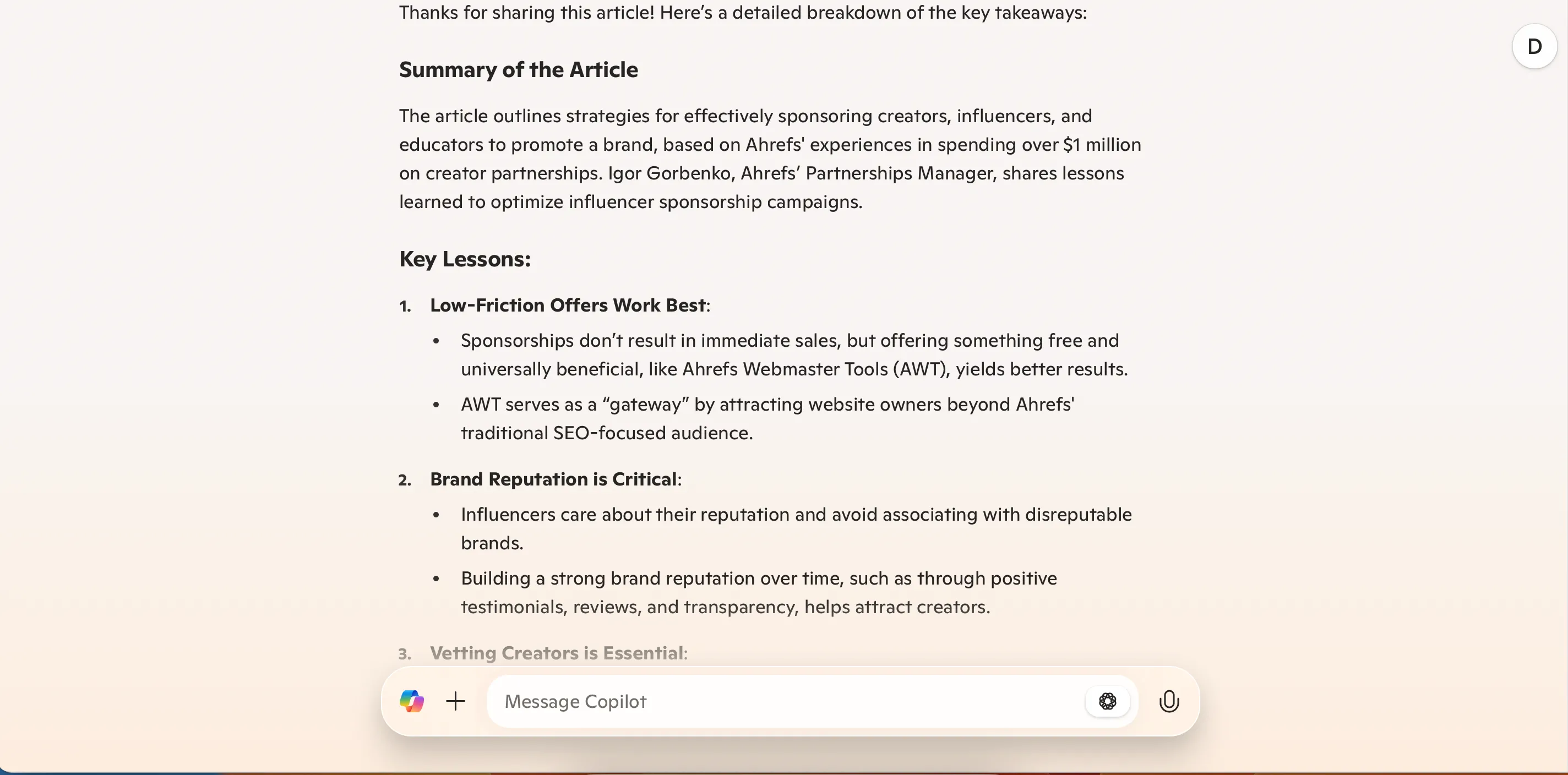 Microsoft Copilot tóm tắt nội dung một bài viết dài
Microsoft Copilot tóm tắt nội dung một bài viết dài
Nếu bạn định sử dụng tính năng này cho các bài viết, hãy sao chép và dán văn bản vào Copilot. Từ kinh nghiệm cá nhân, ứng dụng không đọc tốt các liên kết cụ thể. Tuy nhiên, bạn có thể cần chia nhỏ văn bản của mình, vì ứng dụng chỉ cho phép tối đa 10.240 ký tự mỗi tin nhắn.
5. Truy cập lại cuộc trò chuyện cũ: Không bỏ lỡ bất kỳ ý tưởng nào
Một điểm khác biệt lớn giữa ChatGPT và Microsoft Copilot là cách bạn truy cập các cuộc trò chuyện cũ. Trong ChatGPT, bạn sẽ thấy tất cả các cuộc trò chuyện này trong thanh công cụ bên trái. Tuy nhiên, với Copilot, bạn cần nhấp vào biểu tượng đồng hồ và mũi tên tròn.
 Biểu tượng truy cập lại cuộc trò chuyện cũ trên Microsoft Copilot
Biểu tượng truy cập lại cuộc trò chuyện cũ trên Microsoft Copilot
Sau khi nhấp vào biểu tượng này, bạn sẽ thấy danh sách các cuộc trò chuyện trước đây của mình. Tìm một cuộc trò chuyện mà bạn quan tâm và tiếp tục ngay lập tức. Bạn cũng có thể xóa bất kỳ cuộc trò chuyện nào không còn cần thiết và bắt đầu cuộc trò chuyện mới nếu cần.
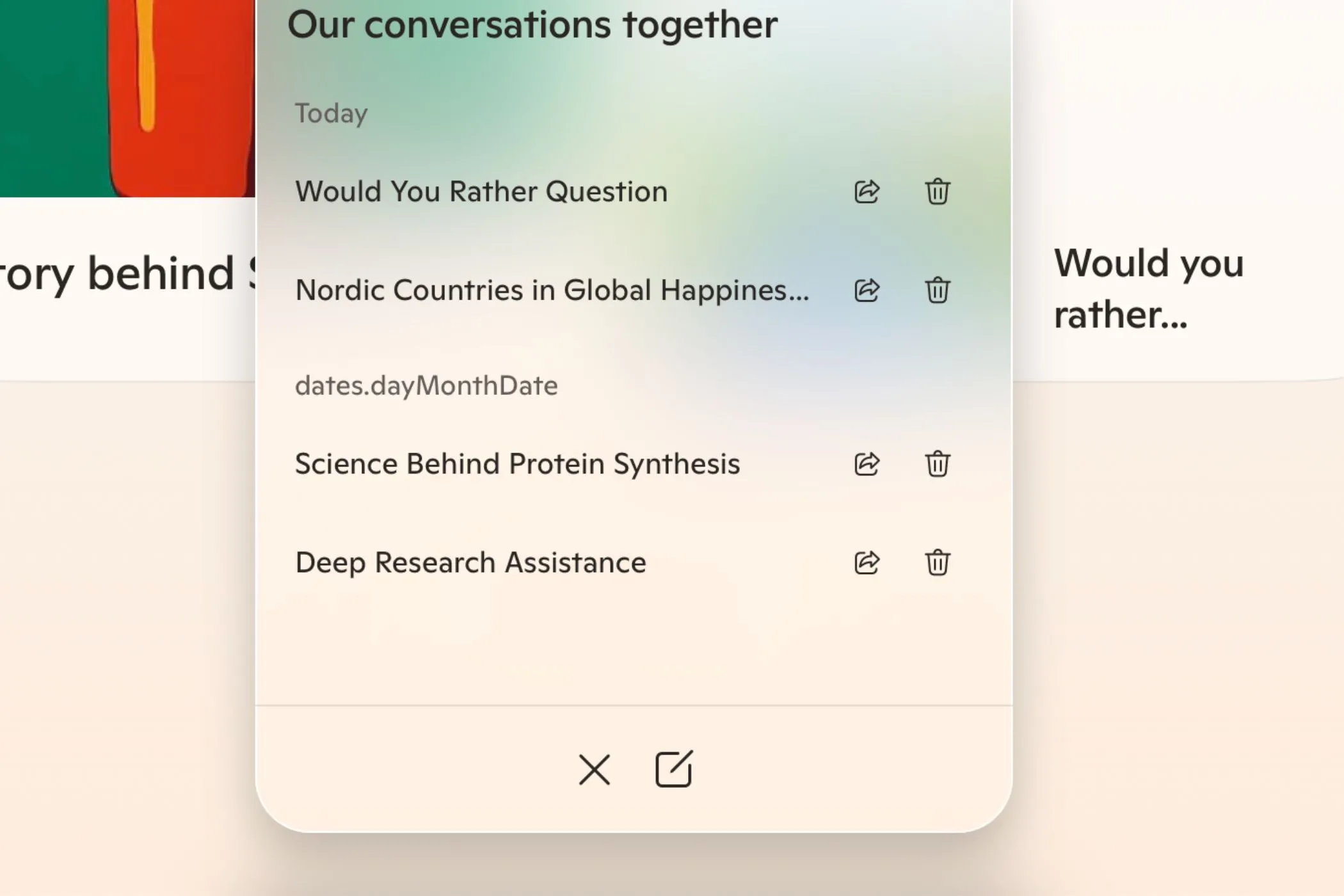 Danh sách các cuộc trò chuyện cũ đã lưu trong Microsoft Copilot
Danh sách các cuộc trò chuyện cũ đã lưu trong Microsoft Copilot
6. Gửi email theo dõi sau cuộc họp: Tự động hóa quy trình hậu cuộc họp
Dù bạn đang tham gia một cuộc họp hay hợp tác với bạn học, bạn có thể sẽ có một danh sách các bước hành động được đưa ra. Hoặc ít nhất, bạn nên có nếu muốn làm việc hiệu quả hơn. Với rất nhiều nhiệm vụ khác đang chờ đợi, rất dễ bỏ qua việc gửi email theo dõi.
Một trong những cách tốt nhất để sử dụng Copilot trong Outlook là gửi email theo dõi cho những người tham dự cuộc họp. Bạn có thể cho ứng dụng biết những gì họ cần biết, đồng thời thêm các chi tiết cần thiết khác (ví dụ: thời hạn). Tùy thuộc vào đối tượng của bạn, bạn thậm chí có thể thay đổi giọng điệu của tin nhắn.
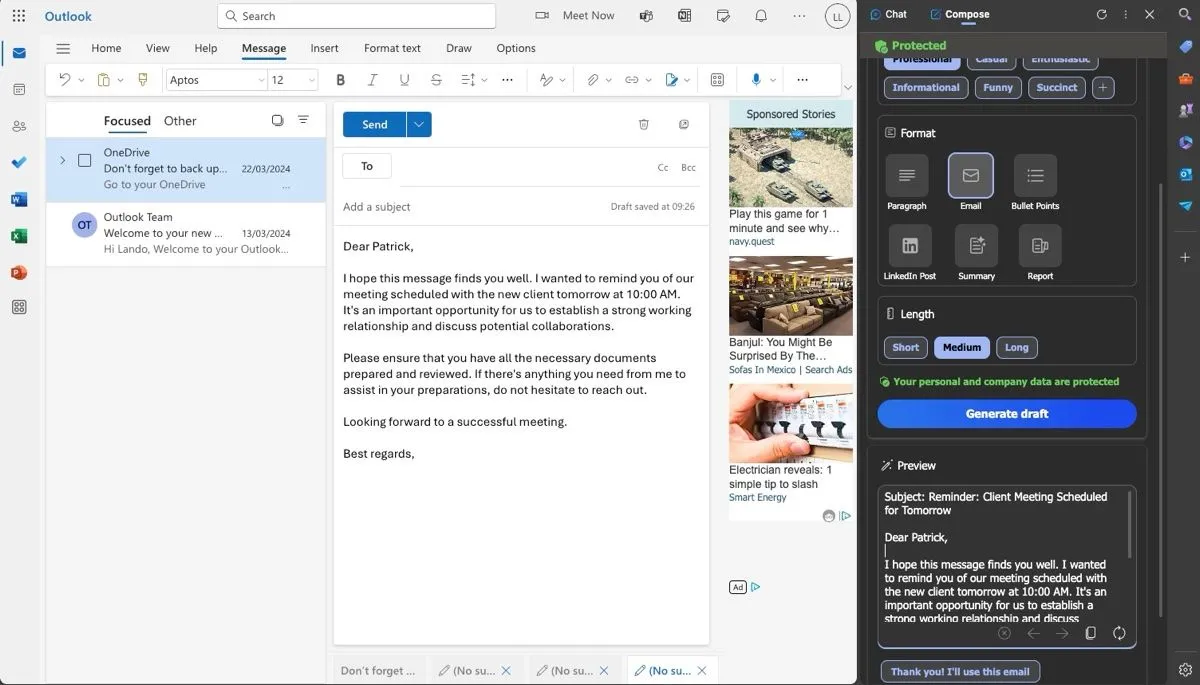 Copilot trong trình duyệt Edge tạo bản nháp email theo dõi
Copilot trong trình duyệt Edge tạo bản nháp email theo dõi
Sau khi soạn email với Copilot, bạn chỉ cần thực hiện những điều chỉnh nhỏ. Khi bạn đã hoàn thành, tin nhắn sẽ sẵn sàng để gửi cho những người khác.
7. Tạo slide PowerPoint: Biến ý tưởng thành bài thuyết trình chuyên nghiệp
Copilot có thể giúp bạn tạo ra những bài thuyết trình PowerPoint ấn tượng theo nhiều cách, một trong số đó là tạo slide. Bạn có thể cung cấp cho phần mềm một câu lệnh để đảm bảo rằng tất cả các chi tiết quan trọng nhất được đưa vào; sau đó, Copilot sẽ tạo một slide hoặc toàn bộ bài thuyết trình dựa trên nhu cầu của bạn.
Trong câu lệnh của mình, bạn nên cung cấp cho Copilot càng nhiều thông tin càng tốt. Nếu cần, hãy đưa ra một bản phân tích đầy đủ của từng slide; bạn cũng có thể muốn cung cấp một số số liệu thống kê để phần mềm có thể sử dụng.
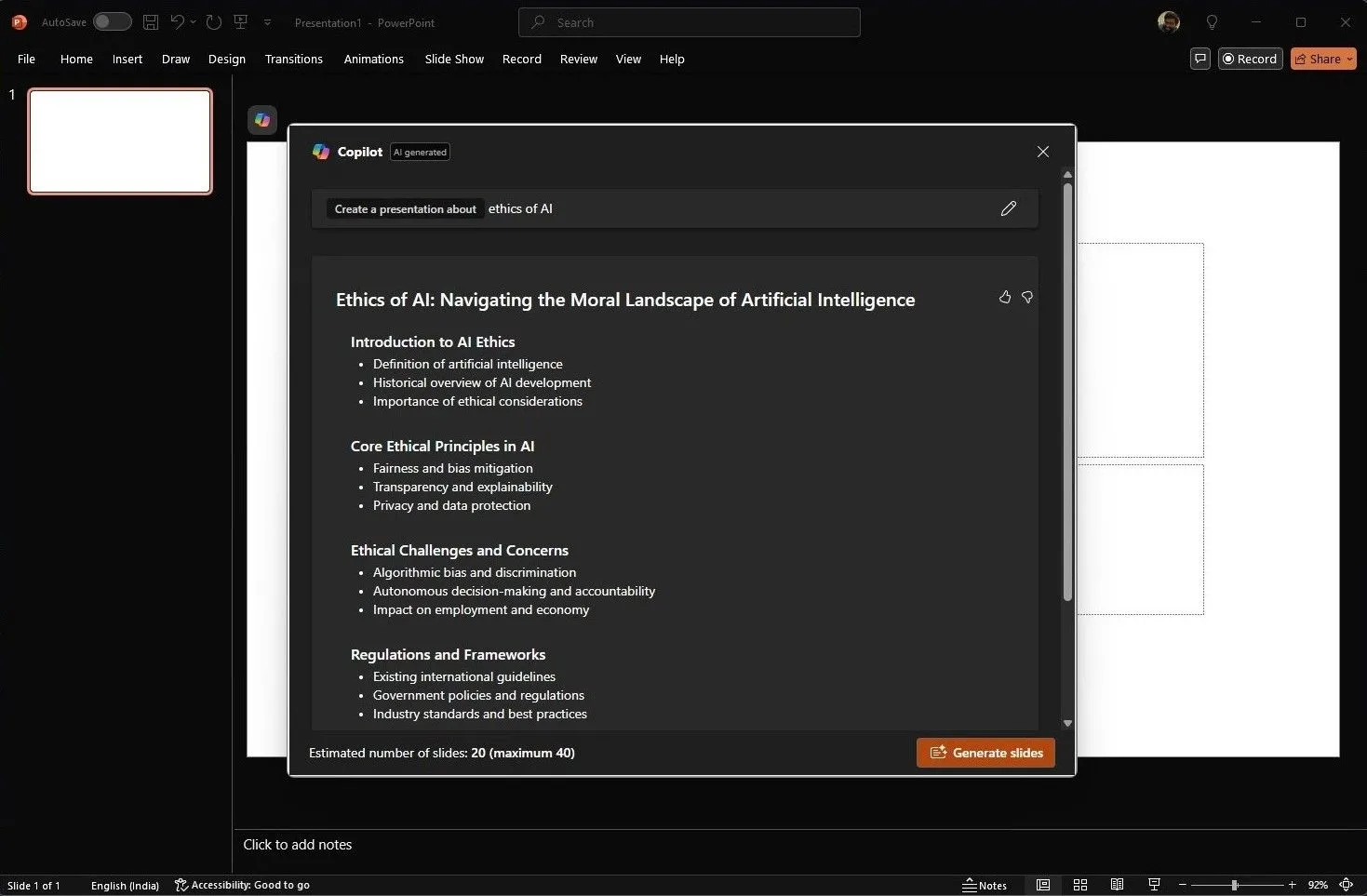 Tạo bài thuyết trình mới bằng Copilot tích hợp trong Microsoft PowerPoint
Tạo bài thuyết trình mới bằng Copilot tích hợp trong Microsoft PowerPoint
Khi PowerPoint tạo slide của bạn, bạn có thể chỉnh sửa mọi thứ để phù hợp hơn với nhu cầu của mình. Bằng cách có một bản nháp ban đầu để làm việc, bạn có thể sẽ thấy rằng ý tưởng của mình trôi chảy hơn so với việc phải bắt đầu từ đầu. Bạn có thể kết hợp Copilot với các tính năng nâng cao của PowerPoint để đưa bài thuyết trình của mình lên một tầm cao mới.
8. Động não ý tưởng: Khơi nguồn sáng tạo không giới hạn
Bạn có thể nhận được kết quả tốt hơn khi động não với ChatGPT, nhưng nếu bạn không muốn sử dụng một chatbot AI khác, Copilot cũng khá hiệu quả trong lĩnh vực này. Công cụ này cho phép bạn chuẩn bị cho các kỳ thi, hiện thực hóa các ý tưởng sáng tạo lớn của mình, chuẩn bị cho các cuộc phỏng vấn xin việc và nhiều hơn nữa.
Copilot rất giỏi trong việc động não ý tưởng ở định dạng gạch đầu dòng. Bạn sẽ nhận được các dàn ý toàn diện và sau đó có thể đặt các câu hỏi tiếp theo để đào sâu nghiên cứu của mình. Mặc dù bạn có thể sử dụng các câu hỏi xuất hiện sau mỗi câu trả lời, Copilot cũng sẽ cho phép bạn tự đặt câu hỏi nếu cần.
Việc tạo bản đồ tư duy (mindmap) với Copilot thì khó hơn. Tôi nhận thấy rằng Copilot thường chỉ đưa ra danh sách các ứng dụng chuyên về lĩnh vực này thay vì thực sự phác thảo suy nghĩ và quy trình của tôi. Nhưng đối với việc động não nói chung, bạn sẽ không gặp quá nhiều vấn đề.
Microsoft Copilot sở hữu vô số công cụ bị đánh giá thấp, có thể hỗ trợ bạn trong mọi loại dự án và yêu cầu. Công cụ này có khả năng tạo ra các bản trình bày hoàn chỉnh và bạn cũng sẽ thấy nó hữu ích khi động não các ý tưởng lớn của mình. Việc kết hợp các tính năng của Copilot với những tính năng đã có trong ứng dụng Microsoft yêu thích của bạn có thể đặc biệt mạnh mẽ, giúp nâng cao đáng kể năng suất và hiệu quả công việc.
Bạn đã từng trải nghiệm những tính năng ẩn này của Microsoft Copilot chưa? Hãy chia sẻ kinh nghiệm và mẹo sử dụng của bạn trong phần bình luận bên dưới, hoặc khám phá thêm các bài viết chuyên sâu khác về trí tuệ nhân tạo và công nghệ mới nhất trên nhipsongcongnghe.com!